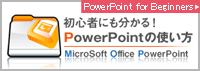基本中の基本。文字の入力と変換方法です。
さっそくワードを起動し、日本語入力になっていることを確認しましょう。
まずはツールバーで日本語入力になっている事を確認。

ひらがな入力から漢字に変換する

文字を入力します。
![[スペース]キーを押すと変換 [スペース]キーを押すと変換](https://softoffice-word.com/wp-content/uploads/moji2.gif)
キーボードの真ん中下にある[スペース]キーを押すと自動的に漢字変換されます。
![さらに[スペース]キーを押すと他の変換候補 さらに[スペース]キーを押すと他の変換候補](https://softoffice-word.com/wp-content/uploads/moji3.gif)
さらに[スペース]キーを押すと他の変換候補と語句の説明が表示されます。
![[Enter]を押して確定します [Enter]を押して確定します](https://softoffice-word.com/wp-content/uploads/moji4.gif)
最後に[Enter]を押して確定します。
字を消したい場合は、[Backspace]もしくは[Delete]を使います。
・カーソルを消したい字の末尾に合わせ[Backspace]キー
・カーソルを消したい字の先頭に合わせ[Delete]キー
これでワードのメインとなる文字入力は終わりです。
あとは好きな文書を書いて保存しておきましょう。
ショートカットキーで簡単変換!
カタカナやアルファベットを入力したい時、[スペース]キーでは何回も変換しないと出てこない場合があります。
そんな時は[スペース]キーの代わりにファンクションキー(ショートカット)を使います。
カタカナに変換・・・[F7]
半角カタカナに変換・・・[F8]
全角英数字に変換・・・[F9]
半角英数字に変換・・・[F10]
ひらがなに変換・・・[F6]